Часто задаваемые вопросы
Кто может стать нашим клиентом?
Как стать нашим клиентом и получить аккаунт на сайте mvkaubad.com?
Могу ли я придумать свой пароль для входа в систему?
Что делать, если я забыл свой пароль?
Как добавить товар в корзину?
Как сделать заказ?
Кто может стать нашим клиентом?
Нашим клиентом может стать любая компания-ритейлер
Как стать нашим клиентом и получить аккаунт на сайте mvkaubad.com?
-
Для этого Вам необходимо перейти по ссылке “Регистрация” (Register), расположенной в правом верхнем углу сайта (под формой входа).

-
На открывшейся странице заполнить форму и нажать кнопку “Отправить” (поля со знаком “*” обязательны к заполнению).
При необходимости мы с Вами свяжемся по указанному телефону или адресу электронной почты. Далее зарегистрируем Вас в своей клиентской базе и создадим Вам персональный аккаунт для входа на сайт.
Пароль будет сгенерирован нашей системой и выслан на указанный Вами адрес электронной почты.
Могу ли я придумать свой пароль для входа в систему?
При необходимости, Вы можете придумать и установить свой пароль, для этого после выполнения входа в систему перейдите в раздел Мой профиль (My Profile) и заполните форму “Смена пароля” вверху:
-
Ваш текущий пароль
-
Придумайте новый пароль
-
Введите новый пароль еще раз
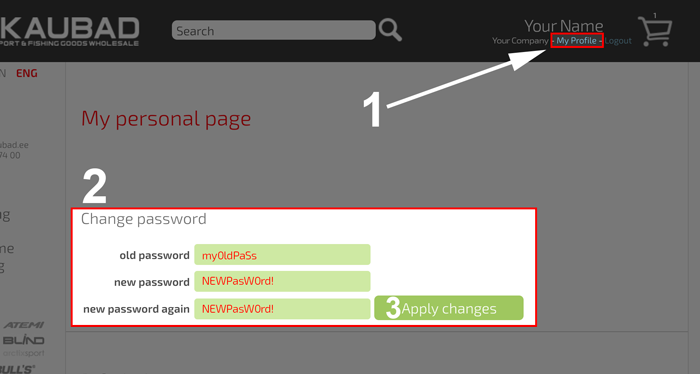
После нажатия кнопки “Сохранить” (Apply changes), если всё заполнено правильно, система выдаст сообщение об успешной смене пароля.
Что делать, если я забыл свой пароль?
Пароли клиентов хранятся в нашей базе в зашифрованном виде, поэтому ни мы ни кто-то другой не может узнать Ваш текущий пароль.
В случае, если Вы забыли свой пароль, Вам необходимо:
-
Перейти по ссылке “Забыли пароль?” (Forgot your password?), расположенной в правом верхнем углу сайта (под формой входа).

-
Заполнить форму и нажать кнопку “Отправить”
- Если Вы заполнили все поля правильно, система сгенерирует новый пароль и вышлет его на адрес Вашей электронной почты.
Как добавить товар в корзину?
-
Убедитесь, что Вы выполнили “вход” на сайте под своим аккаунтом – Ваше имя будет отображено в правом верхнем углу сайта.

-
Откройте страницу товара
Кнопки добавления в корзину появятся в таблице под фотографией товара только в том случае, если товар есть в наличие на нашем складе. Здесь же отображен остаток на складе по каждой позиции
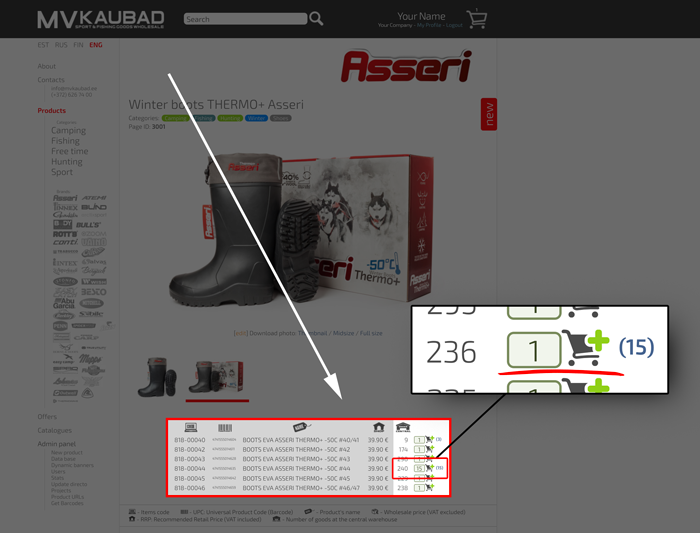
-
Нажмите на кнопку добавления в корзину
напротив желаемой позиции, чтобы добавить в корзину товар в количестве 1шт.
Если необходимо добавить более 1шт., то перед этим введите желаемое количество в поле слева (см. картинку ниже)
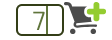
После успешного добавления в корзину справа от кнопки отобразится количество данного товара в корзине
В правом верхнем углу сайта над изображением корзины показано количество позиций (сколько разновидностей товаров) в корзине.
Как сделать заказ?
-
Убедитесь, что Вы выполнили “вход” на сайте под своим аккаунтом – Ваше имя будет отображено в правом верхнем углу сайта.

-
Откройте корзину
-
Проверьте, все ли товары добавлены в корзину в правильном количестве
При необходимости Вы можете изменить количество, либо удалить товар из корзины
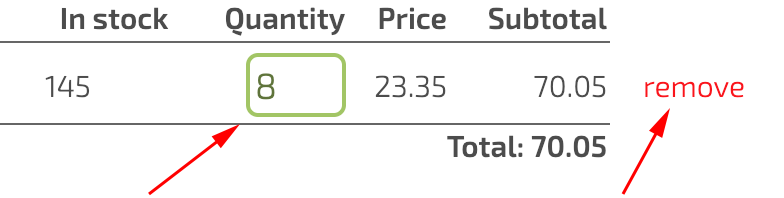
-
Выберите способ доставки внизу таблицы
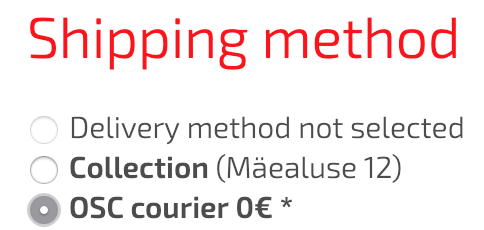
-
Нажмите кнопку “подтвердить заказ” (1 раз) и дождитесь полной загрузки страницы подтверждения.
При успешном подтверждении заказа Вы получите соответствующее сообщение на экране, также Вам будет отправлен e-mail.
Далее наш работник обработает заказ и Вышлет Вам счет к оплате.












































